La consola de monitoreo es uno de los módulos principales del software monitoreo Kronos, ya que de esta manera se visualizan y procesan las alarmas que se reciben de diferentes dispositivos. El procedimiento de atención de alarmas es fundamental en una central de monitoreo, por tal motivo en el siguiente documento se visualizará el método simple para atender alarmas con reporte automático.
Conceptos Básicos
Cuando las alarmas ingresan al software de monitoreo, en el icono “Alarmas” parpadeará de color rojo y al dar clic sobre él, se visualizarán las siguientes pestañas:

- Nuevas: Lista de alarmas para las cuales no se ha tomado ninguna acción desde cualquier consola.
- Activas: Lista de alarmas que actualmente se manejan en una consola determinada, el operador que se encuentra procesando una lista de alarmas las visualizará como “activas”
- Remotas: Lista de alarmas que están siendo procesadas por otros operadores en diversas consolas de monitoreo.
- En Espera: Lista de alarmas cuyo manejo ha sido pospuesto. A menos de que sean canceladas,estas alarmas son trasladadas a la pestaña “Nuevas” después de un periodo de tiempo especificado.
De acuerdo a lo anterior, se proceden a seguir los siguientes pasos para atender alarmas de una manera simple con reporte automático.
- Para atender dicha alarma se debe dar doble clic sobre esta o clic derecho atender alarma.
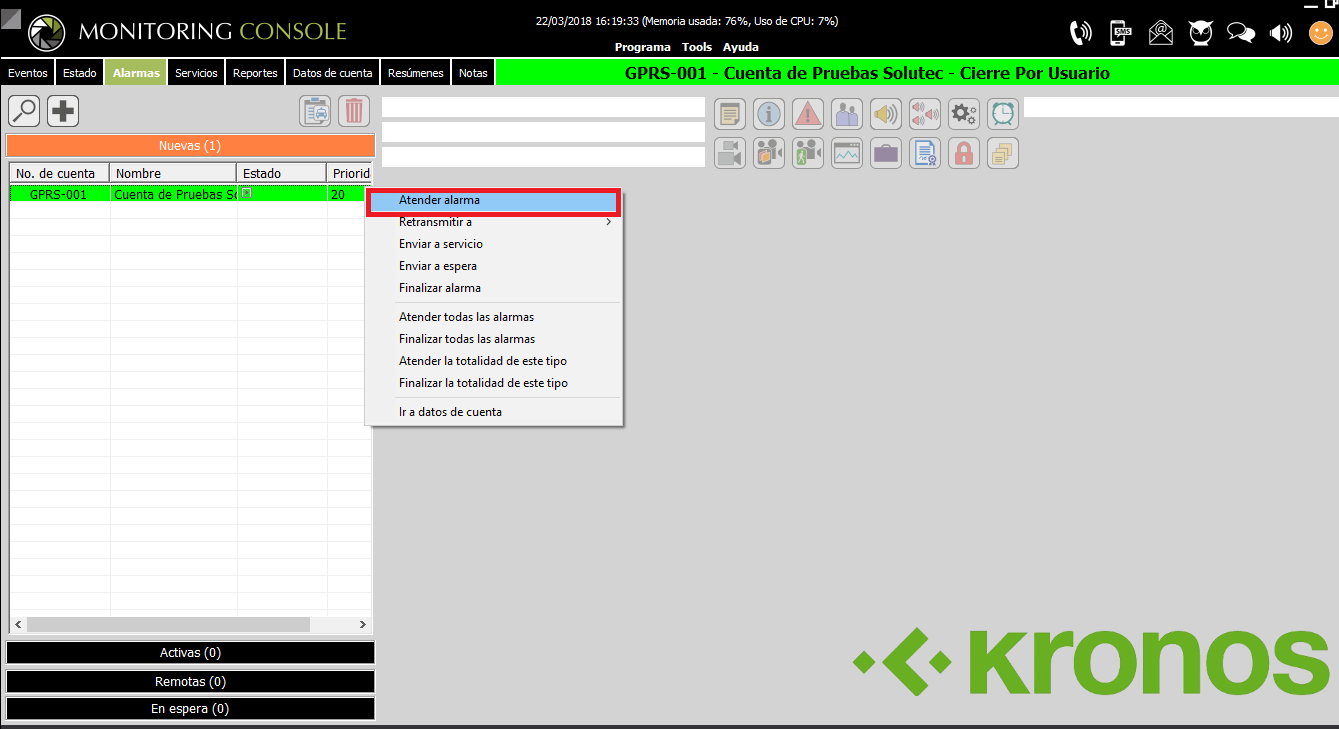
Después de asumir el control sobre una alarma y establecerla como activa, aparecerá información sobre la cuenta en la parte superior de la pestaña.
Las opciones accesibles y visibles dependen de la configuración, por defecto todas las opciones son visibles. En la práctica, sin embargo, la opción de resumen de cuenta es suficiente para el manejo completo de alarma.
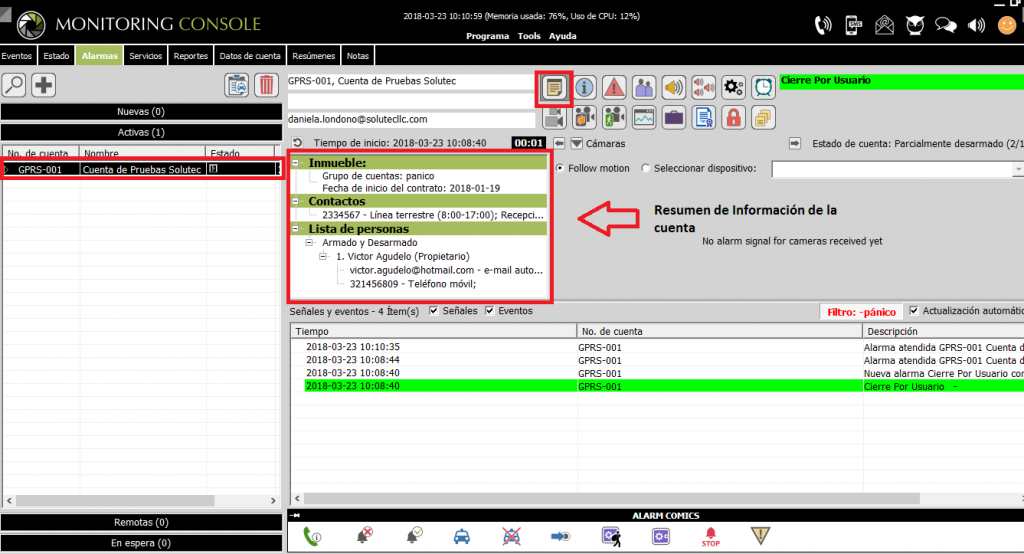
En la parte inferior de la pestaña observará los eventos y señales que se han generado para esta alarma.
Eventos: También conocidos como eventos de cuenta, reflejan los procedimientos que realiza el operador desde la atención de la alarma hasta la finalización de la misma, estos por defecto se visualizan en color Blanco.
Señales: Son las alarmas que se deben procesar, estas se visualizan con un color especifico dependiendo el tipo y prioridad de la alarma.

- El procesamiento de alarmas se debe de realizar con los “Alarm Comics” que se muestran a continuación.

Persona notificada: Después de hacer clic, aparece una lista de personas asignadas a notificaciones. Cuando se selecciona una persona, una ventana aparece en la cual podemos modificar la entrada y agregar información. Cerrando la ventana al hacer clic en OK, guardará el evento.

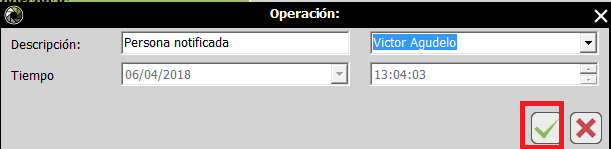
Alarma cancelada: La alarma ha sido cancelada por el cliente.

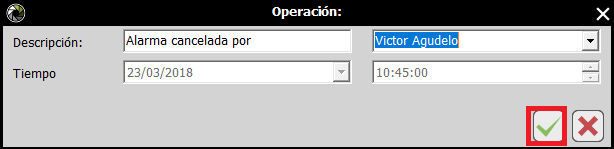
Validez de alarma confirmada: La alarma ha sido confirmada por el cliente.

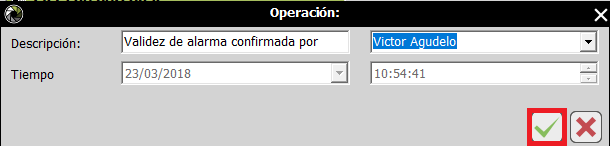
Equipo de respuesta enviado: Esto significa que un grupo de intervención ha sido informado y enviado a la cuenta. Después de hacer clic, seleccione el grupo a donde va ser enviado en el menú.

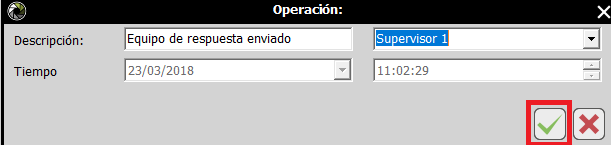
Equipo de respuesta cancelado: Cancelar el grupo de intervención.

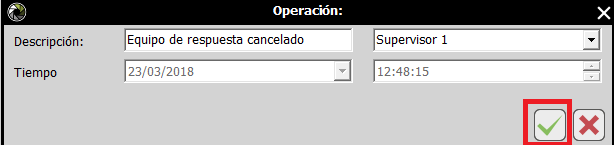
Equipo de respuesta llegó a su destino: Esta acción se completa cuando el grupo de intervención informa de su llegada a la cuenta.

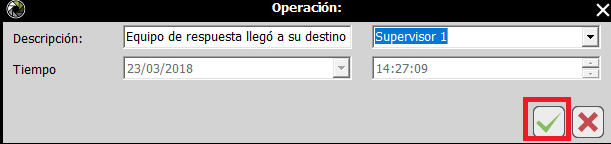
Alarma Real: Alarma confirmada por el equipo de respuesta.

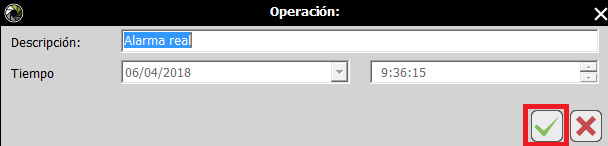
Alarma Falsa: Alarma Rechazada por el equipo de respuesta

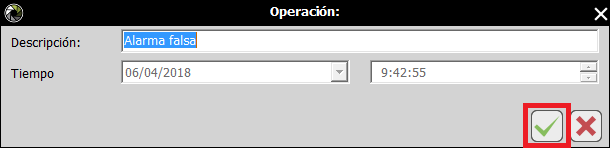
Final De Operación De Alarma: El Operador indicará la Hora en la que se finalizó el evento de alarma por parte del equipo de reacción.


Otros: Se registrará un evento realizado o definido por el operador, este icono se conoce como “Comentarios De Operación”

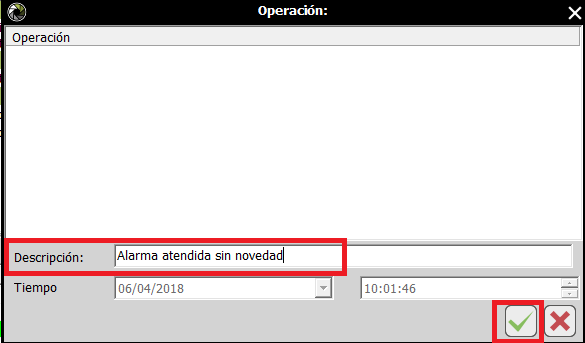
Después de Realizados los procedimientos de atención de alarma anteriores se podrán visualizar como eventos de la siguiente manera:

- Para Finalizar las alarmas con Reporte automático se realiza lo siguiente:
- Se selecciona el icono

- Seleccionamos el tipo de reporte de alarma y se agrega una descripción de dicha alarma.
- La alarma se finaliza con el icono


4. Por ultimo se reflejará el siguiente mensaje, se dará clic en “Aceptar”.

desea finalizar la alarma con reporte automático, se presiona clic nuevamente en el icono o se presiona clic derecho sobre la alarma atendida y se selecciona “Finalizar Alarma”.![]()
- En la primera opción se realiza lo siguiente

Se generará la siguiente advertencia, donde se dará clic en “si”

- En la segunda opción se realiza lo siguiente
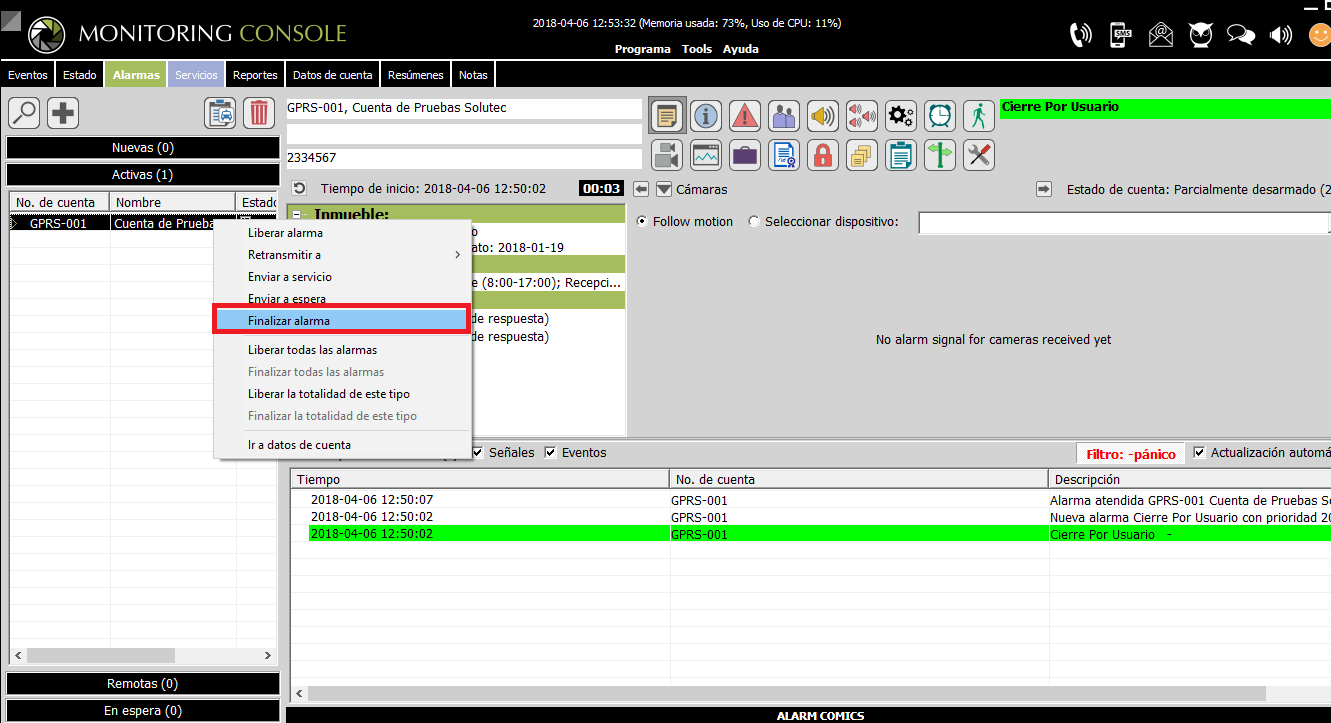

Con el procedimiento anterior de dará por terminada la atención de la alarma.
